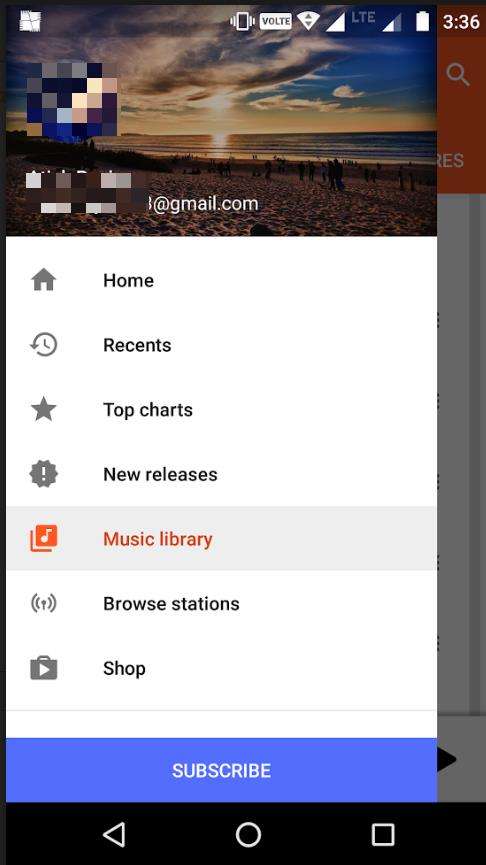Kako ukloniti glazbeni player iz zaključanog zaslona u iOS 12/11
iOS 11 sa sobom donosi niz novih značajki zada istražujete i uživate na uređajima koji omogućuju iOS. Sve dok imate uređaj koji podržava ažuriranje na iOS 11, trebali biste moći uživati u svemu što ova nova verzija OS-a ima na raspolaganju za vas. Jedan od najnovijih dodataka ovoj verziji iOS-a je widget za glazbeni player na zaključanom zaslonu.
Widget vam pruža tipke za upravljanjeglazbene datoteke koje se reproduciraju. Ako to nije nešto što želite, sljedeći vodič trebao bi vam pomoći ukloniti glazbeni uređaj s zaključanog zaslona u sustavu iOS 12 / 11.4 / 11.3 / 11.2 / 11 iPhone X / 8/8 Plus / 7/7 Plus / 6s / 6s Plus / 6/6 Plus.
1. Prisilite zatvoriti sve aplikacije na svom uređaju
To bi mogla biti aplikacija koja je otvorena na vašemuređaj reproducira neku glazbu i to pokreće glazbeni widget koji se prikazuje na zaključanom zaslonu. Widget će se pojaviti čak i kad je aplikacija pauzirala zapis.
Dakle, prvo što trebate učiniti je blizusve otvorene aplikacije na vašem iOS uređaju. To se može učiniti dvostrukim pritiskom na tipku Home, a zatim prevlačenjem prema gore sve aplikacije koje se nalaze na vašem zaslonu. Pobrinut će se da se sve aplikacije zatvore na vašem uređaju.

Zatim provjerite zaključani zaslon i provjerite nema li glazbenog widgeta. Vjerojatno je otišao jer na vašem uređaju nema ništa.
2. Onemogućite sve kartice na Safariju
To bi mogla biti i kartica s web-mjesta u Safarijupreglednik reproducira audio datoteku i to pokreće da se glazbeni widget prikazuje na zaključanom zaslonu. Da biste glazbu isključili sa zaključanog zaslona u iOS 11/12, napravite sljedeće:
Otvorite aplikaciju Safari na svom uređaju i zatvorite sve otvorene kartice. Ovo će osigurati da je svaka kartica koja reproducira audio datoteku također zatvorena.

Nakon što su svi kartice zatvoreni, to možetepritisnite tipku za uključivanje / isključivanje na uređaju da biste došli do zaključanog zaslona. Otkrićete da widgeta za glazbeni player više nema. Upravo ste ostvarili ono što ste htjeli.
3. Potpuno zatvorite aplikaciju za glazbu na svom uređaju
Da biste bili sigurni, trebali biste u potpunosti zatvoriti aplikaciju Glazba na svom iOS 12/11 uređaju. To znači da ga otvorite i zatim osigurate da se potpuno zatvori.
Pokrenite aplikaciju Glazba od matične ploče vašegiOS uređaj. Neka se aplikacija u potpunosti pokrene. Zatim je zatvorite kao i bilo koju drugu aplikaciju i provjerite je li potpuno zatvorena. Ako i dalje čujete reprodukciju zvuka s njega, još uvijek nije u potpunosti zatvoren.

Zatim dođite do zaključanog zaslona svog uređaja i otkrit ćete da glazbeni widget više nema.
Ako se još uvijek ne možete riješiti glazbenog widgetas vašeg zaključanog zaslona na iPhoneu, mogao bi biti problem s aplikacijama koje ste već deinstalirali na uređaju. Te su aplikacije možda ostavile neke datoteke koje uzrokuju problem pa biste prvo trebali ukloniti te datoteke da biste riješili problem.
Unesite https: //www.tenorshare.com / proizvodi / free-iphone-cleaner.html, alat koji pomaže u oslobađanju iOS uređaja i čišćenju svih bezvrijednih datoteka, temp datoteka, predmemorija aplikacija. To bi vam trebalo pomoći u rješavanju problema s kojim ste suočeni na svom uređaju. Jednostavno pređite na iCareFone Cleaner, preuzmite i instalirajte aplikaciju na svoje računalo i započnite skeniranje uređaja.

Kad dođete na zaslon s rezultatima, kliknite naGumb očistite pored svake stavke koju želite ukloniti s uređaja. Aplikacija iCareFone ni za tren neće ukloniti preostale datoteke s vašeg iOS 11 / iOS 12 uređaja koji radi.
Gornji vodič trebao bi vam pomoći da se riješite glazbeplayer s zaključanog zaslona u iOS 11/12. A ako to iz nekog razloga niste mogli, imate lijepu malu aplikaciju koja pomaže u čišćenju smeća koja vam može spriječiti predviđeni zadatak.